max如何正确的使用过滤器?
辅助软件:max2012
2019-03-04 17:01
在使用3dmax时,很多使用者都不会使用过滤器,我总结了一下,分享给大家:
一般情况下过滤器直接选择所有的,但是我们可以设置“选择过滤器”。也可以创建一个直接想使用的过滤类型。选择过滤呢,可以方便通过该过滤器只选择骨骼、IK 链中的对象或点,使用组合功能还能把多个类型的组合合起来为一个过滤器类别。具体操作如下:

用鼠标单击“选择过滤器”,然后从“选择过滤器”列表中单击类别,这是,选择就被限定在这个类别中定义的对象,这个类别会一直保持有效,直到使用者自己进行修改。可用的类别如下:
全部-可以选择所有类别,这个是默认的设置。
几何体-只能选择几何对象,这给包括网格和面片还有列表未明确包括的其他类型的对象。
图形-只能选择图形,这个不用多说了把。
灯光-只可以选择灯光。摄影机-只可以选择摄影机。
辅助对象-只可以选择辅助对象。扭曲- 只可以选择空间扭曲。
组合-显示用于创建的过滤器的“过滤器组合”对话框。骨骼-只适用于选择骨骼对象。
IK-链对象,只适用于选择 IK 链中的对象。
点-只适用于选择点的对象。
如果想要创建组合类别的话,就如以下的操作:
在下拉菜单中选择“组合”以显示“过滤器组合”,将列出所有单个类别,选择要组合的类别,鼠标点击“添加”按钮。
组合以各类别首字母缩写的形式显示在右侧列表中。
鼠标单击“确定”按钮即可完成。
以上便是我总结得来的一些方法和机巧,虽然还不是很全面,希望能帮助到大家!
一般情况下过滤器直接选择所有的,但是我们可以设置“选择过滤器”。也可以创建一个直接想使用的过滤类型。选择过滤呢,可以方便通过该过滤器只选择骨骼、IK 链中的对象或点,使用组合功能还能把多个类型的组合合起来为一个过滤器类别。具体操作如下:

用鼠标单击“选择过滤器”,然后从“选择过滤器”列表中单击类别,这是,选择就被限定在这个类别中定义的对象,这个类别会一直保持有效,直到使用者自己进行修改。可用的类别如下:
全部-可以选择所有类别,这个是默认的设置。
几何体-只能选择几何对象,这给包括网格和面片还有列表未明确包括的其他类型的对象。
图形-只能选择图形,这个不用多说了把。
灯光-只可以选择灯光。摄影机-只可以选择摄影机。
辅助对象-只可以选择辅助对象。扭曲- 只可以选择空间扭曲。
组合-显示用于创建的过滤器的“过滤器组合”对话框。骨骼-只适用于选择骨骼对象。
IK-链对象,只适用于选择 IK 链中的对象。
点-只适用于选择点的对象。
如果想要创建组合类别的话,就如以下的操作:
在下拉菜单中选择“组合”以显示“过滤器组合”,将列出所有单个类别,选择要组合的类别,鼠标点击“添加”按钮。
组合以各类别首字母缩写的形式显示在右侧列表中。
鼠标单击“确定”按钮即可完成。
以上便是我总结得来的一些方法和机巧,虽然还不是很全面,希望能帮助到大家!
阅读全文 ⇣
 如何用max制作一个高精度的高压锅
如何用max制作一个高精度的高压锅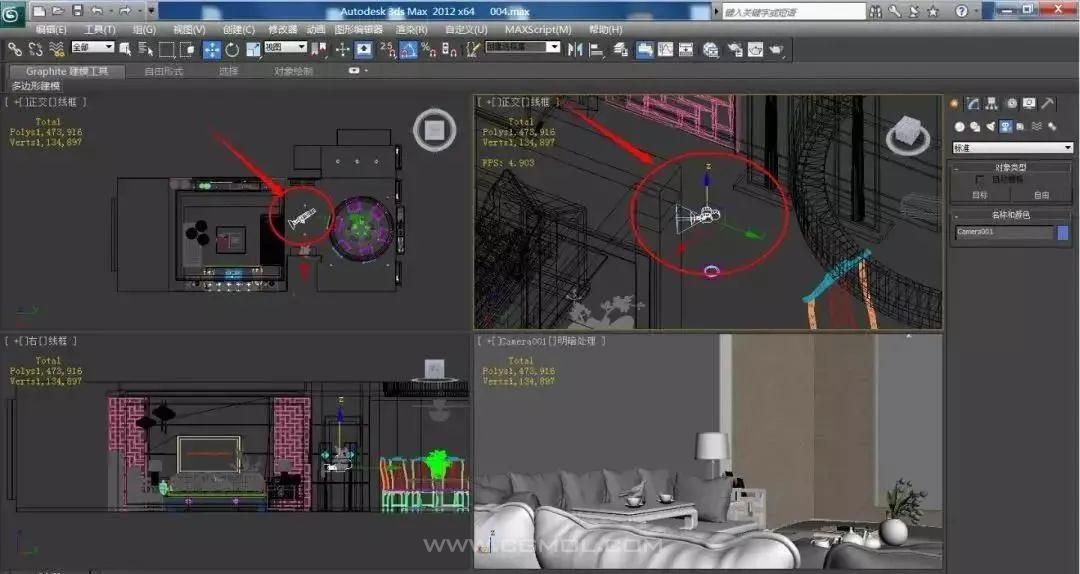 max渲染360全景效果图的极速设置方法
max渲染360全景效果图的极速设置方法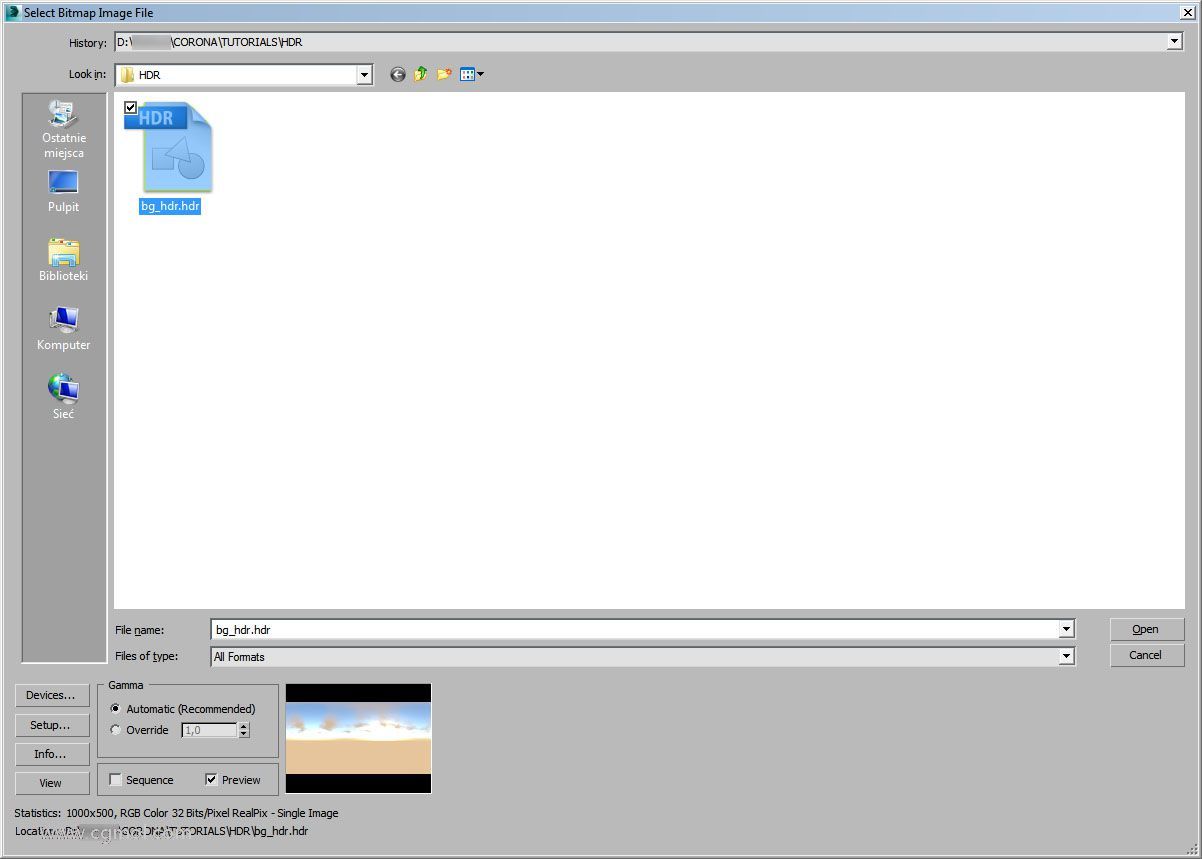 max的Corona渲染器如何设置HDRI环境?
max的Corona渲染器如何设置HDRI环境? MAX空间扭曲工具基础方法
MAX空间扭曲工具基础方法 3DmaxCS骨骼行走动画教程
3DmaxCS骨骼行走动画教程 卧室空间表现教程
卧室空间表现教程 max复古收音机的材质和渲染
max复古收音机的材质和渲染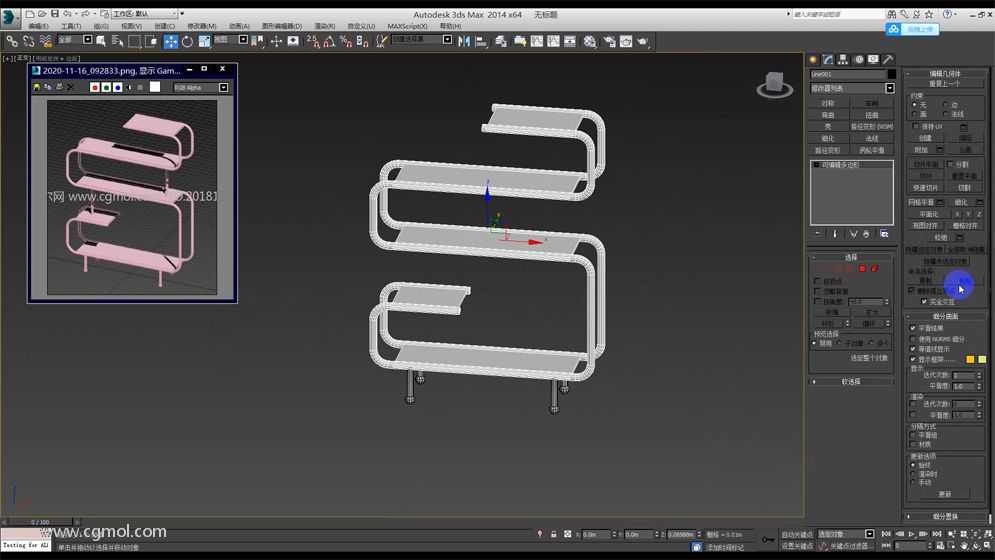 【max视频教程】5层现代置物架3D模型的制作教程+源文件下载
【max视频教程】5层现代置物架3D模型的制作教程+源文件下载